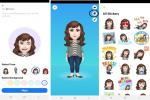Τι δίκτυο είναι; Ποιος ειναι ο ΚΩΔΙΚΟΣ? Πώς γράφεται αυτό; Αν είστε κάτι σαν εμάς, έχετε ακούσει αυτές τις ερωτήσεις από επισκέπτες στο σπίτι ή τη δουλειά σας πολλές, πολλές φορές. Πιθανότατα έχετε απομνημονεύσει τις απαντήσεις ή ίσως τις έχετε γραμμένες σε μια κάρτα για αυτήν ακριβώς την κατάσταση.
Περιεχόμενα
- Πώς να δημιουργήσετε έναν κωδικό QR για το δίκτυο Wi-Fi σας
- Πώς να σαρώσετε έναν κωδικό QR και να εγγραφείτε σε ένα δίκτυο Wi-Fi
Με νεότερα Android εκδόσεις (10 και νεότερες), υπάρχει ένας γρήγορος και εύκολος τρόπος να μοιράζεστε σχετικές πληροφορίες με κάποιον — και δεν απαιτεί να θυμάστε λεπτομέρειες ή να γράψετε έναν κωδικό πρόσβασης. Αντίθετα, υπάρχει μια επιλογή γρήγορης συντόμευσης για τη δημιουργία ενός κωδικού QR που μπορείτε να εμφανίσετε στην οθόνη του τηλεφώνου σας με ένα πάτημα. Οι επισκέπτες μπορούν στη συνέχεια να σαρώσουν τον κωδικό στο τηλέφωνό τους για να συνδεθούν άμεσα στο δίκτυό σας.
Αν και χρειάζεστε ένα τηλέφωνο με Android 10 ή μεταγενέστερη έκδοση για να δημιουργήσετε τον κωδικό QR, η ομορφιά αυτής της δυνατότητας είναι ότι οποιοδήποτε τηλέφωνο, είτε πρόκειται για τηλέφωνο με παλαιότερη έκδοση
Προτεινόμενα βίντεο
Ανετα
5 λεπτά
Ένα τηλέφωνο Android
Android 10 ή μεταγενέστερη έκδοση
Μια σύνδεση Wi-Fi
Πώς να δημιουργήσετε έναν κωδικό QR για το δίκτυο Wi-Fi σας
Χρησιμοποιήσαμε α Samsung Galaxy S21 FE τρέξιμο Android 12 με τη Samsung One UI 4.1 για αυτόν τον οδηγό. Εάν έχετε ένα τηλέφωνο με Android 10 ή νεότερη έκδοση και θέλετε να το δοκιμάσετε, τότε ορίστε πώς να το κάνετε:
Βήμα 1: Τραβήξτε προς τα κάτω το Απόχρωση ειδοποιήσεων και πατήστε παρατεταμένα το Wi-Fi εικονίδιο ή πατήστε Ρυθμίσεις > Συνδέσεις > Wi-Fi.

Βήμα 2: Πατήστε στο Ρυθμίσεις εικονίδιο (που μοιάζει με γρανάζι) στα δεξιά του δικτύου για το οποίο θέλετε να μοιραστείτε λεπτομέρειες, πιθανότατα αυτό στο επάνω μέρος στο οποίο είστε συνδεδεμένοι αυτήν τη στιγμή.

Σχετίζεται με
- Πώς να εκτυπώσετε από το Android smartphone ή tablet σας
- Πώς να βρείτε αρχεία που έχετε κατεβάσει στο smartphone σας iPhone ή Android
- Πώς να μοιράζεστε βιβλία Kindle με την οικογένεια και τους φίλους σας
Βήμα 3: Πατήστε στο Κωδικός QR εικονίδιο στο κάτω αριστερό μέρος της οθόνης σας.

Βήμα 4: Ίσως χρειαστεί να επιβεβαιώσετε ότι είστε εσείς με μια σάρωση προσώπου ή δακτυλικών αποτυπωμάτων ή ένα PIN ή μοτίβο και, στη συνέχεια, το τηλέφωνό σας θα εμφανίσει έναν κωδικό QR στην οθόνη. Από εδώ, μπορείτε να επιλέξετε ένα από τα δύο Κοινή κοινή χρήση ή Γρήγορη κοινή χρήση για κοινή χρήση του κωδικού QR με κοντινές συσκευές. Μπορείτε επίσης να πατήσετε το Μερίδιο εικονίδιο για κοινή χρήση μέσω email, WhatsApp, κειμένου ή άλλων μεθόδων.

Βήμα 5: Θα βρείτε μια παρόμοια λειτουργία στα περισσότερα τηλέφωνα με Android 10 ή νεότερη έκδοση (όπως το Pixel 6). Απλώς τραβήξτε προς τα κάτω το Απόχρωση ειδοποιήσεων, πατήστε παρατεταμένα το Wi-Fi εικονίδιο, πατήστε στο δίκτυο που θέλετε να μοιραστείτε και θα δείτε έναν κωδικό QR στο επάνω μέρος της σελίδας.
Πώς να σαρώσετε έναν κωδικό QR και να εγγραφείτε σε ένα δίκτυο Wi-Fi
Αν και δεν θα μπορούν όλα τα τηλέφωνα να δημιουργήσουν έναν κωδικό QR για ρυθμίσεις δικτύου, τα περισσότερα θα μπορούν να διαβάσουν έναν κωδικό. Υπάρχει ένας αναγνώστης QR ενσωματωμένος στην εφαρμογή κάμερας για τα περισσότερα τηλέφωνα Android και όλα τα iPhone με iOS 11 ή μεταγενέστερη έκδοση. Δείτε πώς να το χρησιμοποιήσετε και τι να κάνετε εάν δεν λειτουργεί:
Βήμα 1: Ανοίξτε την εφαρμογή κάμερας και κρατήστε το τηλέφωνό σας ακίνητο πάνω από τον κωδικό QR για μερικά δευτερόλεπτα.
Βήμα 2: Θα πρέπει να δείτε έναν σύνδεσμο ή μια ειδοποίηση να εμφανίζεται στην οθόνη με το όνομα του δικτύου στο οποίο προσπαθείτε να συμμετάσχετε και μπορείτε απλώς να το πατήσετε για να συνδεθείτε σε αυτό το δίκτυο Wi-Fi.
Βήμα 3: Εάν δεν λειτουργεί στο τηλέφωνό σας Android, αλλά το έχετε
Τραβήξτε προς τα κάτω το Απόχρωση ειδοποιήσεων και πατήστε παρατεταμένα το Wi-Fi εικονίδιο ή πατήστε Ρυθμίσεις > Δίκτυο και διαδίκτυο > Wi-Fi.
Βήμα 4: Στο κάτω μέρος της λίστας, θα πρέπει να δείτε μια επιλογή που λέει Προσθήκη δικτύου με ένα μπλε εικονίδιο κωδικού QR στα δεξιά. Πατήστε αυτό και ευθυγραμμίστε το σαρωτή.
Βήμα 5: Εάν δεν λειτούργησε και έχετε ένα τηλέφωνο με παλαιότερη έκδοση Android, δοκιμάστε αυτό:
Ανοίξτε τις ρυθμίσεις της εφαρμογής κάμερας και αναζητήστε μια επιλογή για να ενεργοποιήσετε τις προτάσεις Google Lens ή Google Lens και, στη συνέχεια, δοκιμάστε ξανά. Σε ορισμένα τηλέφωνα Samsung που εκτελούν Android 9.0 Pie, υπάρχει μια εναλλαγή σε Σάρωση κωδικών QR στο επάνω μέρος των ρυθμίσεων της εφαρμογής κάμερας.
Βήμα 6: Εάν αυτό δεν λειτούργησε, τότε μπορείτε να εγκαταστήσετε το Google Lens εφαρμογή ή μια παρόμοια εφαρμογή Αναγνώστης κωδικών QR και σαρώστε τον κωδικό QR με αυτό.
Συστάσεις των συντακτών
- Αυτό το μικροσκοπικό τηλέφωνο Android σχεδόν μου κατέστρεψε το Galaxy S23 Ultra
- Πώς να αποκτήσετε επιλογές προγραμματιστή στο τηλέφωνό σας Android
- Πώς να ενεργοποιήσετε και να απενεργοποιήσετε την ασφαλή λειτουργία στο τηλέφωνό σας Android
- Πώς να βρείτε το χαμένο σας τηλέφωνο (συμβουλές για iPhone και Android)
- Το τελευταίο τηλέφωνο Android της Asus θα μπορούσε να είναι μια μεγάλη απειλή για το Galaxy S23 Ultra
Αναβαθμίστε τον τρόπο ζωής σαςΤο Digital Trends βοηθά τους αναγνώστες να παρακολουθούν τον γρήγορο κόσμο της τεχνολογίας με όλα τα τελευταία νέα, διασκεδαστικές κριτικές προϊόντων, διορατικά editorial και μοναδικές κρυφές ματιές.